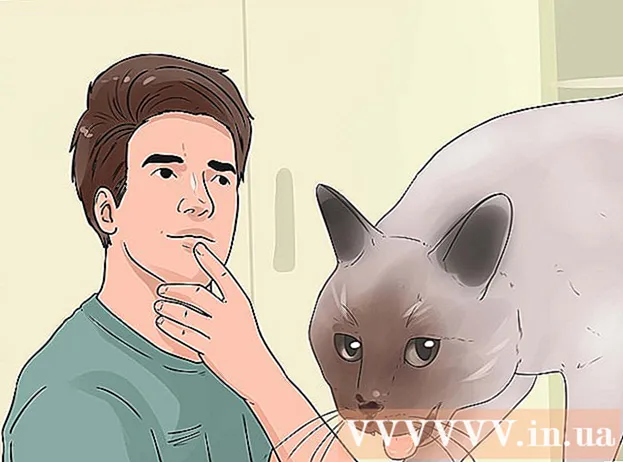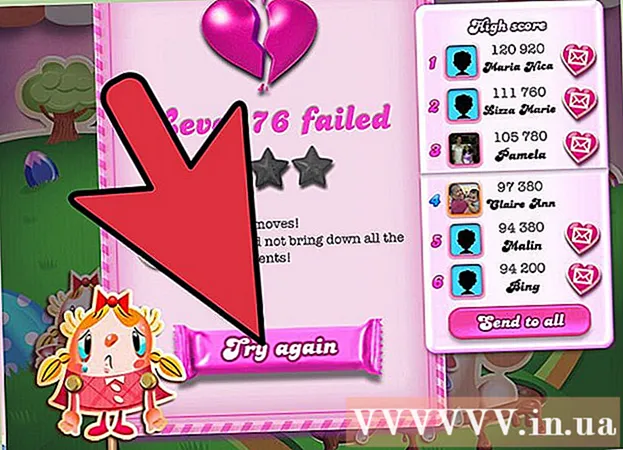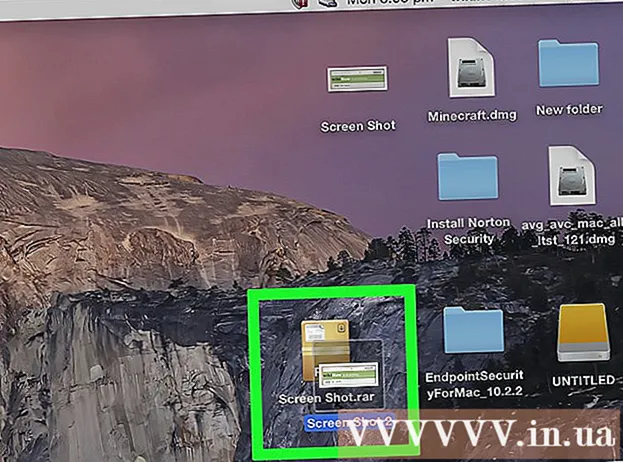Հեղինակ:
John Stephens
Ստեղծման Ամսաթիվը:
21 Հունվար 2021
Թարմացման Ամսաթիվը:
1 Հուլիս 2024
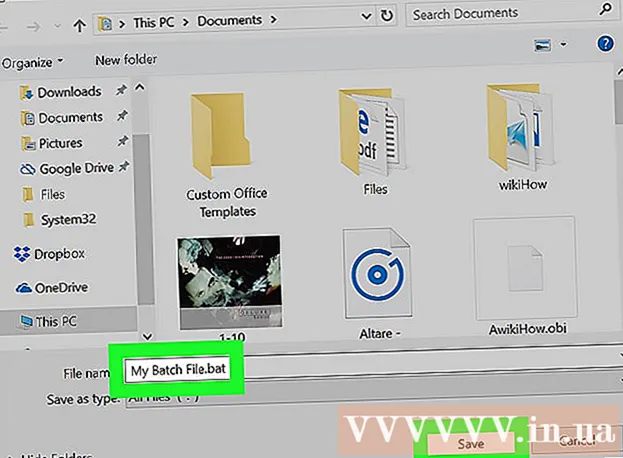
Բովանդակություն
Այս wikiHow- ը ձեզ սովորեցնում է, թե ինչպես կանխել խմբաքանակի ֆայլի ինքնաբերաբար կատարումը, հենց որ այն բացվի: Գոյություն ունեն մի շարք տարբեր հրամաններ, որոնք կարող եք օգտագործել խմբաքանակի ֆայլը հետաձգելու ՝ ըստ ձեր կարիքների: Նկատի ունեցեք, որ նախքան այս տիպի սցենարի ֆայլը հետաձգելը փորձելը պետք է տիրապետեք խմբաքանակի ֆայլ գրելուն:
Քայլեր
. Կտտացրեք էկրանի ստորին ձախ անկյունում գտնվող Windows- ի պատկերանշանին:
- Եթե տարկետման խմբաքանակի ֆայլ ունեք, պարզապես կտտացրեք այն աջով և ընտրեք Խմբագրել (Խմբագրել) ՝ նոթատետրում ֆայլը բացելու համար: Այս դեպքում կարող եք բաց թողնել հաջորդ երկու քայլերը:

Բացեք նոթատետրը: Ներմուծում գրառման գրքույկ գտնել «Գրառման գրքույկ» ծրագիրը, ապա կտտացրեք Գրառման գրքույկ Սկսել պատուհանի վերևում:
Ստեղծել խմբաքանակի ֆայլ: Սովորաբար, անհրաժեշտ է սկսել հրամանով
@echo անջատված է, ապա ներմուծեք խմբաքանակի ֆայլի բովանդակությունը, ինչպես ցանկանում եք:- Որոշեք, թե ինչպես եք ցանկանում հետաձգել ֆայլը: Գոյություն ունեն երեք հիմնական հրաման, որոնք կարող եք օգտագործել խմբաքանակի ֆայլերը հետաձգելու համար.
- ՊԱUSԱ Առաջացնում է խմբաքանակի ֆայլի դադար, մինչև որ սեղմեք որոշակի ստանդարտ ստեղներ (օրինակ ՝ բացերը):
- ԸՆԴՄԻՋՈՒՄ Խմբաքանակի ֆայլը կշարունակի նախքան շարունակելը նախքան նշված վայրկյանների քանակը (կամ սեղմումը):
- ՊԻՆԳ Դադարեցրեք խմբաքանակի ֆայլը մինչև որ ֆայլը ստանա ping հրամանը նշված համակարգչի հասցեից: Սովորաբար դա առաջացնում է կարճ ձգձգում, երբ դուք կատարում եք կատարման հասցեն:

Ընտրեք ֆայլի հետաձգման վայրը: Խմբաքանակի ֆայլը կարող եք հետաձգել ծածկագրի ցանկացած վայրում (այն պահեք «Ելք» հրամանից հետո, եթե օգտագործել եք նախորդ հրամանը): Ոլորեք ներքև, մինչև գտնեք այն կետը, որտեղ ցանկանում եք հետաձգել ֆայլը, ապա տարածություն տարածեք ծածկագրի միջև հետաձգման կետից առաջ և հետո:
Մուտքագրեք պատվեր: Կախված ձեր կարիքներից, մուտքագրեք հետևյալ հրահանգներից մեկը.
- ՊԱUSԱ - Տիպ դադար հրամանի տողում: Ձեզ հարկավոր չէ որևէ բովանդակություն ավելացնել:
- ԸՆԴՄԻՋՈՒՄ - Տիպ ընդմիջման ժամանակ, որում «ժամանակը» փոխարինվում է վայրկյանների քանակով, որը ցանկանում եք հետաձգել: Օրինակ, եթե ցանկանում եք խմբաքանակի ֆայլը 30 վայրկյանով հետաձգել, մուտքագրեք 30-ը.
- Եթե ցանկանում եք կանխել, որ մյուսները դադարեցնեն դադարները որոշակի ստեղնաշարի միջոցով, մուտքագրեք timeout time / nobreak (որտեղ «ժամանակը» հետաձգելու վայրկյանների թիվն է):
- ՊԻՆԳ - Տիպ պինգի հասցե, որտեղ «հասցեն» այն համակարգչի կամ կայքի IP հասցեն է, որը ցանկանում եք PING- ով:

Փաստաթուղթը պահեք որպես խմբաքանակ ֆայլ: Եթե դուք փաստաթուղթը որպես խմբաքանակ ֆայլ չեք պահպանել, խնդրում ենք.- Սեղմել Ֆայլ (Ֆայլ), ընտրեք Պահպանել որպես ... (Պահպանել որպես).
- Մուտքագրեք ֆայլի անունը, որին հաջորդում է ընդլայնումը .bat (օրինակ ՝ «Իմ խմբաքանակի ֆայլը» կլինի «Իմ խմբաքանակի ֆայլը. bat»):
- Կտտացրեք «Պահել որպես տիպ» բացվող վանդակին, ապա ընտրել Բոլոր ֆայլերը (Բոլոր ֆայլերը):
- Ընտրեք պահելու վայրը, ապա կտտացրեք Խնայել (Խնայել):
Խորհուրդներ
- Դուք կարող եք կատարել խմբաքանակի ֆայլը ցանկացած Windows համակարգչի վրա ՝ կրկնակի սեղմելով ֆայլը:
- «PAUSE» հրամանը լավագույնս համապատասխանում է այն դեպքում, երբ ապավինում եք որոշակի օգտագործողի հաջորդ խմբաքանակի ֆայլը, մինչդեռ «TIMEOUT» հրամանը հարմար է, եթե ցանկանում եք թույլ տալ, որ ֆայլը ինքնաբերաբար կատարվի:
Arnգուշացում
- Նախկին «ՔՆԵԼ» հրամանն այլևս չի աշխատում Windows 10-ի վրա:
- Խմբաքանակի ֆայլերը չեն աշխատի Mac համակարգիչների վրա: